如何在出售前彻底擦除 Android 手机/平板电脑?
随着时间的推移,越来越多的新手机开始投放市场。 因此,如今的人们通常会尝试丢弃旧设备以获取新设备。 出售旧手机之前的标准程序是将设备恢复到出厂设置,清除任何个人数据。 除了为原始所有者提供保护之外,这还为新所有者创造了一种新手机的感觉。
但是,根据最近的报道,仅将设备恢复出厂设置并不足以永久擦除 Android 设备,无论它是手机还是平板电脑。 而且,很多人甚至不知道如何擦除Android手机。
因此,我们在这里通过本文帮助您获得擦除 Android 手机的最佳方法。
注意: – 请仔细按照步骤成功擦除 Android。
第 2 部分:如何使用 Android Data Eraser 永久擦除 Android 手机和平板电脑?
为了彻底清除 Android,dr. fone 提出了一个名为 Android Data Eraser 的惊人工具包。 它可以在官方博士上找到。 fone Wondershare 网站。 这是一个非常值得信赖的应用程序,因为它来自真正的开发人员之一。 Android Data Eraser 还拥有最简单友好的用户界面。 让我们先看看这个工具包的一些功能,然后学习如何用它来擦除Android手机。

DrFoneTool – 数据橡皮擦 (Android)
完全擦除 Android 上的所有内容并保护您的隐私
- 简单的点击过程。
- 彻底永久地擦除您的 Android。
- 删除照片,联系人,消息,通话记录和所有私人数据。
- 支持市场上所有可用的 Android 设备。
在 Android Data Eraser 的帮助下,非常小心地按照以下几个步骤彻底擦除 Android 手机
步骤 1 在计算机上安装 Android 数据橡皮擦
您必须先安装该程序,然后才能对数据擦除进行任何操作。 从 DrFoneTool 官方网站下载。 安装非常简单,您可以想象。 只需点击几下鼠标。 该程序的主屏幕如下所示。 点击“数据橡皮擦”。

步骤 2 将 Android 设备连接到 PC 并打开 USB 调试
通过 USB 数据线将您的 Android 手机或平板电脑连接到计算机。 一旦连接并被计算机识别,设备将在几秒钟内被检测到。 检测后,程序显示它找到的设备的名称。 如果没有任何反应,请确保 Android USB 驱动程序已安装好。

第 3 步选择擦除选项
现在单击“擦除所有数据”。 这将打开数据擦除窗口。 正如您从屏幕截图中看到的那样。 它还可以从 Android 中删除照片。 您将被要求输入“删除”字样以让程序运行,然后单击“立即擦除”。

第 4 步立即开始擦除您的 Android 设备
在这一步中,一切都设置好了,一旦确认操作,程序将开始擦除设备。 因此,请确保您的所有数据都已备份。 如果没有,您可以先使用该程序备份您的设备。 完成任务需要一段时间,具体取决于设备上存储的文件数量。

第 3 步最后,不要忘记“恢复出厂设置”以清除您的设置
最后,擦除手机后,没有任何数据恢复程序可以扫描和恢复您擦除的数据。 但是您必须为您的 Android 设备执行恢复出厂设置才能完全擦除系统设置。

现在,您的设备已成功擦除。 您还将通过屏幕上的消息得到确认。

第 3 部分:加密和擦除数据的传统方法
有许多工具可用于安全擦除 Android 数据。 但是还有一种原始方法可以帮助在执行出厂重置之前保护所有个人数据。 仔细按照步骤执行出厂休息并保护手机上的所有个人数据
第 1 步:加密
我建议您在准备擦除设备之前对其进行加密。 加密过程将对您设备上的数据进行加密,即使擦除没有完全删除数据,也需要一个特殊的密钥来解密它。
要在现有的 Android 上加密您的设备,请输入设置,单击安全性,然后选择加密手机。 该功能可能位于其他设备上的不同选项下。
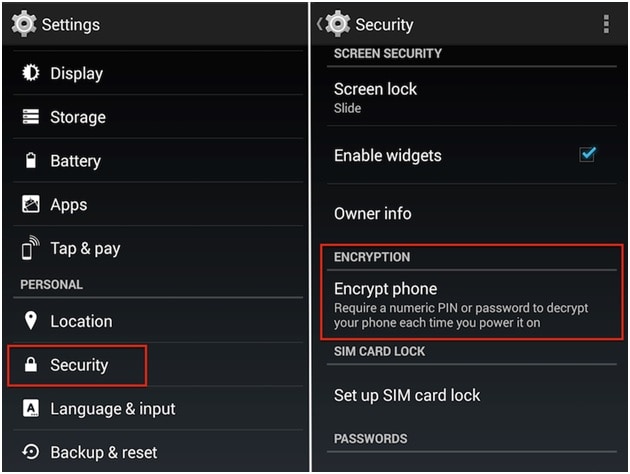
第 2 步:执行恢复出厂设置
您要做的下一件事是执行出厂重置。 这可以通过在设置菜单的备份和重置选项中选择出厂数据重置来在库存 Android 上完成。 您应该知道,这将删除您手机上的所有数据,并且您应该备份您不想丢失的任何内容。
第 3 步:加载虚拟数据
对于大多数人来说,执行第一步和第二步就足够了,但是在擦除个人数据时,您可以采取额外的步骤来添加另一层保护。 尝试在您的设备上加载假照片和联系人。 你为什么问? 我们将在下一步中解决这个问题。
第 4 步:执行另一次恢复出厂设置
您现在应该执行另一次出厂重置,从而擦除您加载到设备上的虚拟内容。 这将使某人更难找到您的数据,因为它会被隐藏在虚拟内容之下。 这是如何擦除Android手机的问题的最原始答案。
与 Android Data Eraser 相比,上面提到的最后一种方法很简单,但安全性却很低。 即使在加密出厂重置后,提取过程也成功的报告有很多。 但是,来自博士的 Android 数据橡皮擦。 fone 非常安全,到目前为止还没有针对他们的负面评论。 用户界面非常简单,即使您出错,也不会损坏您的 Android 手机或平板电脑。 任何不知道如何擦除 Android 手机的人都必须使用 Android 数据橡皮擦,因为它的用户友好用户界面对新手有很大帮助。 所以,伙计们,我希望这篇文章能帮助您找到正确的解决方案来永久擦除 Android 手机或平板电脑。

